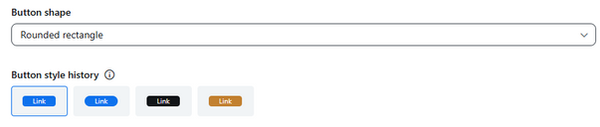כלי הוראה ב-

מדריך זה כולל:
(Whiteboards) לוחות
הלוחות של Zoom הם כלים אינטראקטיביים ושיתופיים שניתן ליצור לפני ובמהלך מפגשי Zoom. התכונות שלהם מתמקדות בחדשנות ובארגון, וכוללות שימוש בצורות, תרשימים, פתקים דביקים, מפת חשיבה וכרטיסים.
ניתן להשתמש בלוחות לסיעור מוחות חזותי, רישום הערות, ארגון פרויקטים ועבודה שיתופית, וכן להוראה חזותית והסבר של מושגים.
1. היכנסו לאתר Zoom. ודאו שבתפריט ההגדרות > בפגישה (בסיסי), האפשרות של שיתוף לוח (קלאסי) מופעלת.

2. ניתן להגיע ללוחות דרך התפריט בצד שמאל וסרגל הכלים העליון באתר Zoom.
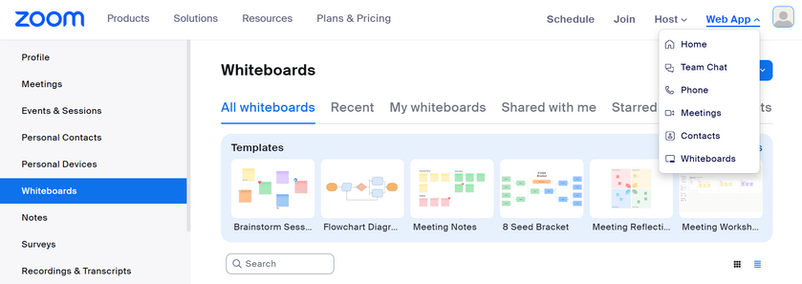
3. לחצו על הלשונית "Whiteboards". בחלון שנפתח, מצאו תבנית מוכנה רלוונטית או צרו אחת חדשה.

4. בנוסף לכתיבה על הלוח, קיימות אפשרויות שונות לעריכת תוכן:
סרגל הכלים בצד שמאל:
בחירת אובייקט
ציור / כתיבה
הוספת תיבות טקסט
הוספת פתקים דביקים
הוספת מסגרות

הוספת צורות
Add lines
הוספת משוואות
הוספת תגובות
בחירת תבניות
כלים נוספים

סרגל הכלים העליון:
לחיצה על ("כלים נוספים") מאפשרת שימוש בלייזר, טיימר, מערכת הצבעה ועוד
לחיצה על "Share" מאפשרת לבחור עם מי לשתף את הלוח
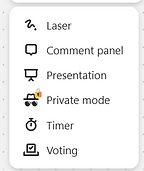

5. הלוחות שתיצרו יישמרו אוטומטית. ניתן לגשת אליהם ולערוך אותם בכל עת, וכן להגדיר קריטריונים מסוימים לפיהם יוצגו הלוחות.
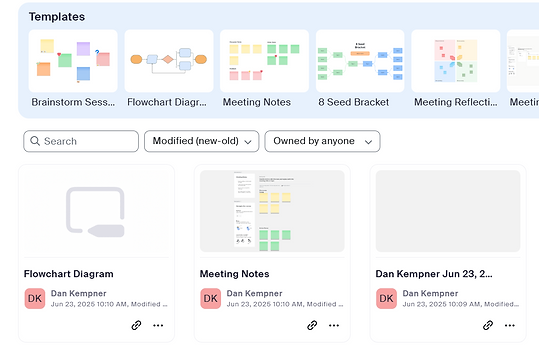
סקרים, בחנים & שאלונים
סקרים, חידונים ושאלונים ב-Zoom מאפשרים חוויה אינטראקטיבית לפני, במהלך ואחרי מפגש Zoom, ומאפשרים למשתתפים לשתף את דעתם (בפומבי או בעילום שם) או להציג את הבנתם בנוגע לנושא מסוים.
1. היכנסו לאתר Zoom .
2. לחצו על "Sign in" או "My Account" כדי להתחבר עם חשבון האוניברסיטה האישי.
3. בתפריט בצד שמאל, לחצו על "Settings".

4.בחרו "Meeting", ואז "In Meeting (Basic)".
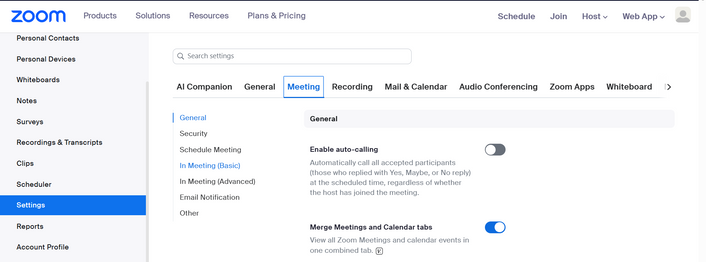
5. ודאו שהאפשרות "Meeting Polls/Quizzes" פעילה (בכחול).

6. בתפריט השמאלי, בחרו "Surveys". לחצו על "Create", ואז בחרו אם ברצונכם ליצור שאלון, בוחן או סקר.


שאלונים נאספים דרך קישור חיצוני מחוץ למפגש Zoom, בעוד שסקרים ובחנים משולבים בתוך המפגש עצמו.

סקרים
סקרים יכולים לשמש לקבלת תובנות כלליות מהמשתתפים, כמו דעות או העדפות. ניתן להשתמש בתשובותיהם כדי לחלקם לחדרי דיון (Breakout Rooms) לדיון ממוקד יותר.
1. לחצו על "Untitled Poll" כדי לשנות את כותרת הסקר.

כדי להפוך את התשובות לאנונימיות, לחצו על
2. לחצו על "Untitled Question" כדי להגדיר את השאלה. בנוסף, האייקון מאפשר להוסיף תמונה, והאייקון מאפשר לשכפל או למחוק את השאלה.
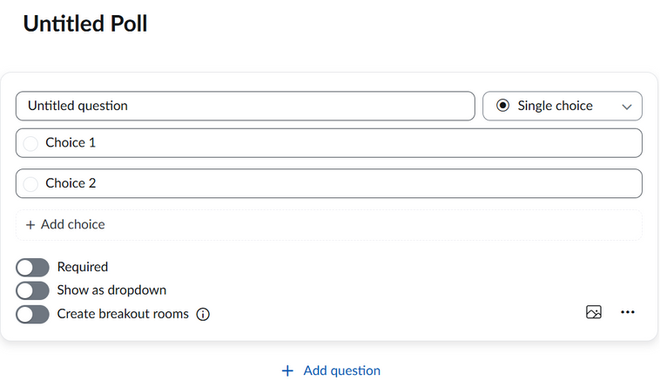
מארחים יכולים ליצור חדרי דיון לפי תשובות המשתתפים.
העלאת תמונה

3. לחצו על "Single choice" כדי לשנות את סוג השאלה. להוספת אפשרות נוספת, בחרו "Multiple choice". להוספת עוד אפשרויות, לחצו על "+ Add choice".

הוספת אפשרות נוספת
הוספת שאלה נוספת
4. לשמירת הסקר, לחצו על "Save" בפינה הימנית העליונה.

5. בדף הראשי של השאלונים, לחצו על האייקון כדי לשתף, לערוך, לשכפל או למחוק את הסקר.
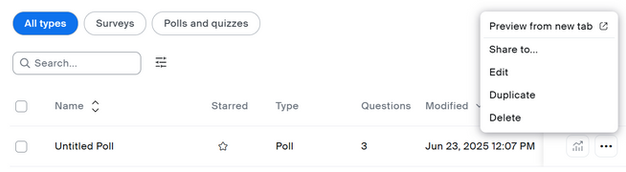

6. במהלך המפגש, לחצו על "Polls/quizzes" כדי להפעיל את הסקר.

7. בחלון שנפתח, לחצו על "Launch".

8. לאחר שכל המשתתפים ענו, לחצו על "End poll".

ניתן גם לשתף את הסקר באמצעות קוד QR.

9. לאחר סיום הסקר, ניתן לשתף את התוצאות עם המשתתפים על ידי לחיצה על "Share results".
לחצו על כדי להפעיל מחדש את הסקר או להוריד את התוצאות למחשב האישי.
10. לחצו על כדי לצפות בתוצאות הסקר.


בחנים
בחנים ב-Zoom יכולים לשמש להערכה ללא ציון במהלך השיעור, לבדוק הבנה כללית של נושא חדש או לחזרה על חומר קודם. ניתן למלא את הבוחן עם שמות המשתתפים או בעילום שם.
1. כדי להפוך סקר לבוחן, ודאו שהאפשרות "Make it a quiz" פעילה (בכחול) בראש הדף. לחצו על "Set answer" כדי לבחור את התשובה הנכונה.


2. קיימים סוגי שאלות נוספים מעבר לבחירה בודדת או מרובה, כולל התאמה, דירוג, השלמה, סולם דירוג ותשובות טקסט.

קביעת תשובות:
הזנת שאלות:
התאמה


סדר דירוג


השלמת מילים


סולם דירוג

3. לאחר הגשת כל התשובות, לחצו על "End poll". בדף הראשי של השאלונים, לחצו על לצפייה בתוצאות.

4. ניתן להציג את התוצאות לפי זמן ההפעלה, לפי משתתף (בשמו או בעילום שם), או כתצוגה כללית.


שאלונים
שאלונים יכולים לשמש לפרויקטים, וובינרים ומחקרים שאינם בהכרח חלק משיעור מסוים.
1. ניתן לערוך את השאלון בסרגל הכלים העליון בצד ימין:

-
לחיצה על פותחת את הגדרות השאלון, כולל תצוגה, הודעות משוב ושפות.
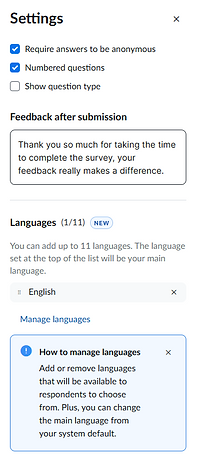
-
לחיצה על פותחת את עורך העיצוב, כולל צבע רקע ותמונת כותרת.
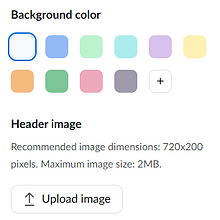
2. ניתן לנהל את שאלות השאלון בצד שמאל:

שינוי סדר
מחיקה
שכפול
ניתן להוסיף פונקציית "Skip logic" על ידי לחיצה על .

פונקציה זו מאפשרת לדלג לשאלה אחרת או לסיום השאלון:

בחירה ב"כן" תעביר את המשתתף לשאלה הבאה
בחירה ב"לא" תסיים את השאלון עבור המשתתף
שימוש בפונקציה זו יהפוך את השאלה לחובה וימקם אותה בעמוד נפרד.

4. לאחר הסיום, לחצו על וחלון שיתוף ייפתח.

5. בדף הראשי של השאלונים, לחצו על לצפייה בתוצאות.

6. בדף התוצאות, לחצו על כדי לבחור אם להציג תוצאות עם תרשימים.

ניתן להציג תרשימים כעמודות:

או כלחיצה על , כתרשים עוגה.
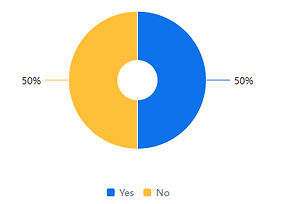
ניתן גם להציג את התוצאות כטקסט:

ניתן להוריד את התוצאות על ידי לחיצה על בסרגל הכלים העליון.
7. לחיצה על בסרגל הכלים העליון תפסיק את איסוף התשובות.

8. ניתן לפרסם את השאלון מחדש על ידי לחיצה על בסרגל הכלים העליון.
חדרי דיון (Breakout Rooms)
חדרי דיון מאפשרים למארח/מנחה-משותף לחלק את המשתתפים לקבוצות עבודה ולהחזירם לאחר זמן מוגדר. חלוקה זו אפשרית רק דרך מחשב (ולא דרך טלפון נייד).
Properties of Breakout Rooms:
1. מספר החדרים המרבי הוא 50
2. ניתן לבצע את החלוקה בשלוש דרכים:
-
אוטומטית (ללא התערבות המארח)
-
ידנית (המארח מחלק את המשתתפים לחדרים)
-
חלוקה עצמית (המשתתפים בוחרים לאיזה חדר להצטרף)
3. לאחר החלוקה, כל חדר כולל את האפשרויות הרגילות – מצלמה, מיקרופון, צ'אט ושיתוף מסך.
4. הגדרות זמינות לחדרי דיון, כגון הגבלת זמן הפעילות.
5. משתתפים יכולים להקליט את המפגש בחדר, אך רק אם ההקלטה נשמרת במחשב האישי ולא בענן
חדרי דיון מתאימים לדיונים ממוקדים בקבוצות קטנות, כולל סיעור מוחות, תכנון או ביצוע משימות קבוצתיות.
כפתור חדרי דיון באתר Zoom
1. היכנסו לאתר Zoom
2. לחצו על "Sign in" או "My Account" כדי להתחבר עם חשבון האוניברסיטה
3. לחצו על "Settings"

4. בתפריט השמאלי, לחצו על "In Meeting (Advanced)"

5. ודאו שהאפשרות "Breakout Room" פעילה (בכחול)

6. הצטרפו למפגש Zoom
7. לחצו על "Breakout Room" בסרגל הכלים

חלוקה אוטומטית לחדרי דיון
המשתתפים יחולקו באופן אקראי לחדרים:
1. לחצו על האפשרות "Assign automatically"
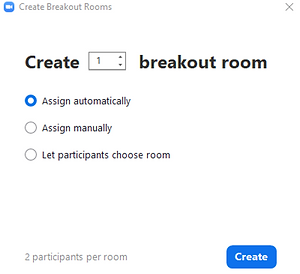
2. הגדירו את מספר החדרים שתרצו לפתוח
ניתן לראות כמה משתתפים יהיו בכל חדר על ידי הסתכלות על המספר שליד "participants in each room"

3. לחצו על "Create"

4. לחצו על "Open All Rooms" כדי לחלק את המשתתפים


5. המשתתפים יקבלו הודעה (הזמנה) להצטרף לחדר
6. אייקון ירוק יופיע ליד משתתף שהצטרף
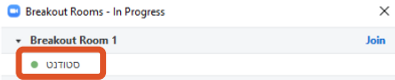
7. אייקון לבן יופיע ליד משתתף שטרם הצטרף

חלוקה ידנית לחדרי דיון
המארח או המנחה-משותף יוכלו לחלק את המשתתפים ידנית:
1. לחצו על "Assign manually"

2. הגדירו את מספר החדרים שתרצו לפתוח

3. לחצו על "Create"

4. לחצו על "Assign" כדי לשייך משתתפים לחדרים

5. סמנו ( ) את המשתתפים הרלוונטיים

6. חזרו על הפעולה עבור כל משתתף
7. לחצו על "Open All Rooms"
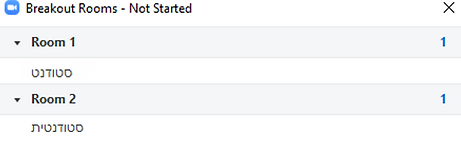
8. המשתתפים יקבלו הזמנה להצטרף
9. אייקון ירוק יופיע ליד משתתף שהצטרף
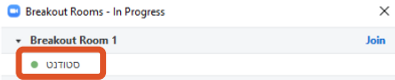
10. אייקון לבן יופיע ליד משתתף שטרם הצטרף

חלוקה לפי בחירת המשתתפים
המשתתפים בוחרים לאיזה חדר להצטרף.
בגרסאות ישנות של Zoom, לא ניתן לבצע חלוקה עצמית, לכן חשוב שכל המשתתפים יעדכנו את הגרסה.
1. לחצו על "Let participants choose room"

2. הגדירו את מספר החדרים

3.לחצו על "Create"

4. כפתור "Breakout Room" יופיע לכל המשתתפים, והם יוכלו לבחור לאיזה חדר הם רוצים להצטרף.
5. אייקון ירוק יופיע ליד משתתף שהצטרף
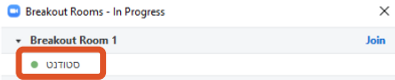
6. אייקון לבן יופיע ליד משתתף שטרם הצטרף

ניתן גם להגדיר חדרי דיון מראש לפני תחילת המפגש.
עם זאת, לא מומלץ לשייך משתתפים מראש, מאחר שלא ידוע איזו גרסה יש לכל משתתף או באיזה אימייל הם משתמשים.
הגדרות מתקדמות לחדרי דיון
לאחר לחיצה על "Open All Rooms", ניתן להגדיר:
-
מתן אפשרות למשתתפים לבחור חדר גם אם הוגדרו מראש
-
מתן אפשרות לחזור לחדר הראשי בכל רגע
-
הגדרת זמן הפעילות בחדרים
-
הגדרת שעון עצר לסיום החדרים וחזרה לחדר הראשי
1. לחצו על "Options" לפתיחת חלון הגדרות
2. סמנו ב- את האפשרויות הרלוונטיות או הסירו את הסימון אם אינן רלוונטיות


הצטרפות המארח/מנחה-משותף לחדר מסוים
לאחר פתיחת החדרים, ניתן למארח/מנחה-משותף להצטרף לחדרים ולנוע ביניהם:
1. לחצו על "Join" ליד החדר הרצוי (למשל Room 1)


2. לחצו על "Yes"

3. בעת השהייה בחדר מסוים, ניתן לעבור לחדר אחר על ידי לחיצה על "Breakout Rooms" ואז על "Join".
ניהול חדרי דיון
לאחר פתיחת החדרים, ניתן:
שליחת הודעה לכל החדרים
1. לחצו על "Broadcast message to all"


2. לחצו על "Broadcast message to all"

העברת משתתפים לחדר אחר
1. בחרו משתתף

2. לחצו על "Move to"

3. בחרו את החדר הרצוי

תגובה לבקשת עזרה
אם משתתף מבקש עזרה, תופיע הודעה. לחצו על "Join Breakout Room"

שיתוף מסך או הודעה עם כל החדרים
1. לחצו על "Share"

2. ב"Options", סמנו ( ) את האפשרות "Share to breakout rooms"
3. בחרו את המסך שתרצו לשתף
4. לחצו על "Share"

5. כל המשתתפים עכשיו יראו את המסך
6. לחצו על "Broadcast" לשיתוף הודעה כתובה או קולית
המשתתפים לא יוכלו לשתף מסך עד שהמשתף הראשי יסיים את השיתוף בלחיצה על "Stop share".
חזרה לחדר הראשי
1. לחצו על "Breakout Rooms"
2. לחצו על "Close All Rooms"
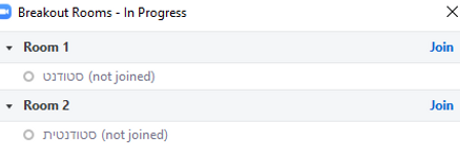
3. המשתתפים יחזרו אוטומטית לחדר הראשי לאחר 60 שניות (או זמן אחר אם שונה בהגדרות)
שיתוף מסך
במפגשי Zoom, מספר משתתפים יכולים לשתף את המסך שלהם בו-זמנית ולבצע עליו סימונים. בנוסף, למסכים המשותפים קיימים כעת פריסות שונות, כולל דובר, מסך ורקע וירטואלי.
פונקציות שיתוף המסך משפרות את הנגישות בכך שהמציג משולב בתוך התוכן או ממוקם לידו. המציג יכול גם לפעול על המסך המשותף כרקע.
1. לחצו על ליד כפתור "Share", ובחרו "Advanced sharing options".

2. כדי לאפשר למספר משתתפים לשתף מסך, בחרו באפשרות השנייה.

3. המשתתפים יכולים לעבור בין המסכים המשותפים באמצעות הלשוניות בראש המסך.
4. אם יש יותר ממסך אחד, בחרו את המסך שברצונכם לשתף.

5. כדי לבחור פריסה שאינה מסך מלא, לחצו על "Layouts and options", בחרו את הפריסה הרצויה ולחצו על "Share".

6. הפריסות האפשריות כוללות:
-
מציג לא נראה
-
שיתוף מסך מלא

-
המציג בפינה
-
שיתוף מסך מלא

-
המציג בפינה
-
מסך משותף כחלק מהמסך עם רקע וירטואלי

-
מציג ומסך משותף זה לצד זה
-
ניתן להוסיף רקע וירטואלי

ניתן לשנות את גודל חלון המציג
7. כדי לבצע סימונים על המסך המשותף, לחצו על

8. סרגל הכלים יופיע:

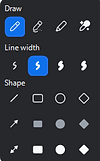
בחירה
ציור
מצביע לייזר / חץ
צבע (לציור / חץ)
עכבר (שימוש רגיל)
הוספה / עריכת טקסט
חותמת (הוספת צורות)
מחק
חזרה על פעולה אחרונה
ביטול פעולה אחרונה
ניקוי ציורים
סגירה
הורדת צילום מסך כ-PNG או PDF
מי יכול לראות ולשתף תוכן
9. כדי למנוע ממשתתפים אחרים לבצע סימונים, לחצו על בתפריט העליון.

10. בחרו "Disable annotation for others".

הצגת פאוורפוינט כרקע
1. היכנסו למפגש Zoom
2. לחצו על "Video" כדי להפעיל את המצלמה

3. לחצו על "Share"

4. לחצו על "Advanced"
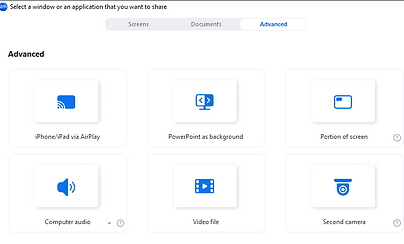
5. לחצו על "PowerPoint as background"

6. לחצו על "Share"
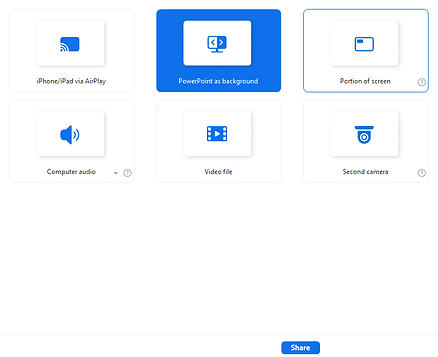
7. ייתכן שתתבקשו להתקין תוסף למסך הווירטואלי – אשרו את הבקשה של Zoom וזה יותקן אוטומטית. ייתכן שתצטרכו ללחוץ שוב על "Share" לאחר מכן.

8. בחרו את מצגת ה-PowerPoint שברצונכם לשתף ולחצו על "Open"

9. כדי להציג את הווידאו של המציג כרקע, לחצו על בתחתית המסך ואז "Merge Video and PowerPoint"

10. כעת חלון הווידאו של המציג יוצג עם המצגת כרקע

11. להסרת חלון הווידאו מהמצגת, לחצו על ואז "Split Video from PowerPoint"

12. לחצו על X בפינה השמאלית העליונה של המסך כדי לסגור את המצגת לחלוטין

שינוי מיקום וגודל חלון המציג
1. לשינוי מיקום חלון הווידאו של המציג, לחצו עליו לחיצה שמאלית עד שמופיע מסגרת כחולה

2. גררו את החלון לכל מקום במסך באמצעות לחיצה שמאלית

3. להגדלת החלון, לחצו וגררו את אחת הפינות של החלון

(Docs) מסמכים
פונקציית Docs פועלת בדומה ללוחות, אך בצורה מילולית. ניתן להשתמש בה לרישום סיכומי פגישות, יצירת ויקי, ניהול פרויקטים ועוד.
ניתן להשתמש ב-Docs באופן אישי או שיתופי – משתתפים יכולים לעבוד על סיכומי שיעור ופרויקטים קבוצתיים, בעוד שמרצים יכולים להשתמש בהם לתכנון שיעורים, חומרי לימוד ויצירת מבחנים.
הפעלת מסמכים
1. כדי להפעיל את Docs ב-Zoom, היכנסו לאתר Zoom. לחצו על "Settings" בתפריט השמאלי, ואז על "Docs".

2. בלשונית "Docs", ודאו שהאפשרויות "In-Meeting Docs" ו-"Out-of-Meeting Docs" מופעלות (בכחול).
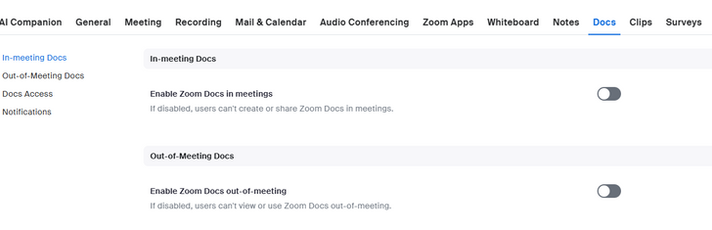
3. לאחר ההפעלה, Docs יופיע בתפריט השמאלי.


לוח בקרה
בלחיצה על "Docs" בתפריט השמאלי, תועברו ללוח הבקרה של Docs, המחולק לשלושה חלקים:
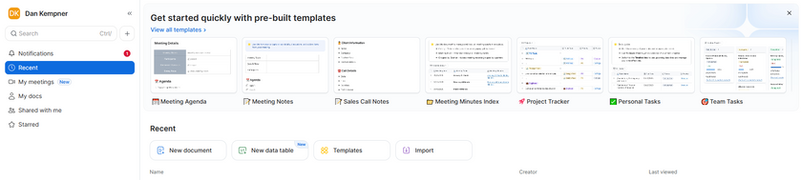
3
1
2
1

יצירת מסמכים על בסיס מפגשי Zoom קודמים או שיוך מסמכים למפגשים עתידיים
גישה למסמכים שסומנו בכוכב לגישה מהירה
גישה למסמכים שנוצרו בעבר
בחירת תבנית מסמך רלוונטית למפגש Zoom או צפייה בכל התבניות הזמינות

2
גישה למסמכים האחרונים, יצירת מסמך חדש או תבנית, או ייבוא מסמך Word
3

סרגל כלים
בעת פתיחת מסמך חדש, סרגל הכלים העליון מציע את הפונקציות הבאות:
1
2
3
הוספת עמוד למסמך, שינוי שם המסמך, שינוי מיקום השמירה וסימון בכוכב
1




שינוי עיצוב ותפקוד הטקסט, הוספת תגובה והוספת תוכן נוסף בלחיצה על
ביטול / חזרה על פעולה
הדגשה
קו תחתון
קישור
משוואה
יישור
2

•קו חוצה
נטוי
קו חוצה
קוד
רשימות
תגובה







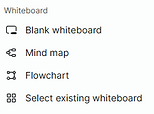
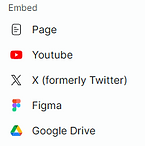
שתפו את המסמך עם אחרים, פרסמו את המסמך, שלבו אותו במפגש Zoom, או גשו להגדרות ואפשרויות נוספות על ידי לחיצה על .
3




לחצו כאן למידע נוסף על שימוש במסמך (Doc) במהלך מפגש Zoom.
שנו את מראה הכותרת ואת המידע המוצג בה


שנו את הגופן ורוחב הדף של המסמך
גוף המסמך
כל הפונקציות שבסרגל הכלים זמינות גם על ידי הקלדת "/" בגוף המסמך.





זמן קריאה
עודכן לאחרונה
תאריך
מחבר
צפיות
הסמל שנבחר יופיע בכותרת ובכרטיסייה של החלון.
שימוש במסמכים (Docs) ב-Zoom
לחצו על סמל "Docs" בסרגל הכלים של מפגש ה-Zoom כדי ליצור או לבחור מסמך קיים.
לחיצה על שליד סמל "Docs" תפתח הגדרות נוספות לשיתוף ויצירה.

לאחר הלחיצה על הסמל, ייפתח חלון שיאפשר לבחור מסמכים אחרונים, לבחור תבנית מסוימת או ליצור מסמך לשיתוף עריכה. ליצירת מסמך פרטי, לחצו על "Take private notes".

המסמך ייפתח בתוך מפגש ה-Zoom, והמשתתפים יוכלו לערוך אותו.

פתיחת המסמך בדפדפן אינטרנט
העתקת כתובת ה-URL של המסמך
טעינה מחדש של המסמך
הוספת עמודים למסמך
ניהול משתפי פעולה
סגירת המסמך
בלחיצה על בלשונית המסמך, המארח יכול לבחור באפשרויות: "Spotlight this share" (הפיכת המסמך למסך היחיד שמשותף), "Stop share" (הפסקת שיתוף), או "Pop out" (פתיחת המסמך בחלון נפרד מתוך Zoom).

לפני הקלטה
1. באפליקציית Zoom למחשב, לחצו על "Clips" בתפריט העליון.
2. לוח הבקרה של הקליפים כולל תפריט שמאלי עם קליפים אחרונים, קליפים משותפים, קליפים שסומנו בכוכב וקליפים שנמחקו. ניתן גם ליצור רשימות השמעה לפי נושא או תפקיד.

3. לחצו על "Record clip".

4. בחלון "Record new clip" ניתן לבחור את פריסת המסך, המיקרופון, המצלמה ואיכות הווידאו.

מיקרופון
מצלמה
איכות הוידאו
פריסת מסך


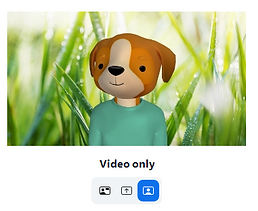
5. שלושת האייקונים מייצגים שלוש פריסות שונות של הקליפ.
6. לחיצה על "Advanced setting" מאפשרת להוסיף רקע וירטואלי, להשתמש באווטאר, להחיל אפקטים, לשקף את התמונה ולכוון את השמע.


הקלטה
7. לאחר לחיצה על "Start recording Limit: 2 mins", יופיע סרגל כלים בראש המסך:

השתקת / ביטול השתקת שמע
הפסקת / חידוש וידאו
הפסקת / חידוש שיתוף מסך
סימון על המסך
השהיית הקלטה
מחיקת הקלטה
התחלת הקלטה מחדש
הפסקת הקלטה
8. בלחיצה על יופיע תפריט עם הכלים הבאים:

בחירה
ציור
עכבר (שימוש רגיל)
הוספת / עריכת טקסט
חותמת (הוספת צורות)
מצביע לייזר / חץ
מחק
צבע (לציור / חץ)
ניקוי ציורים
ביטול פעולה אחרונה
חזרה על פעולה אחרונה
סגירה

2
3
1
עריכה
9. החלק הראשון של לוח העריכה מאפשר לשנות את מהירות ועוצמת הקול של הקליפ. ניתן גם לקצר את אורך הקליפ.
ניתן לעצור בנקודה מסוימת ולהוסיף תגובת אימוג'י. להסרת אימוג'י, רחפו מעל הסמל ולחצו על
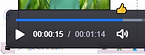

שינוי מהירות הקליפ

שינוי עוצמת הקול
1
קיצור אורך הקליפ על ידי גרירת הקצוות ולחיצה על "Save"

לחצו על לאישור השינוי
להחזרת האורך המקורי, לחצו על "Restore" ואשרו בלחיצה על .

10. ניתן לערוך את תיאור הקליפ, להוסיף תגיות (Tags) ולבצע פעולות נוספות כמו סימון בכוכב, שכפול והורדה בלחיצה על .
2



ניתן לשתף את הקליפ כקישור URL.
ניתן להטמיע הקליפ כתמונה ממוזערת (GIF או תמונה סטטית).


11. ניתן לאפשר לאחרים להגיב על הקליפ, לתייג משתמשים (באמצעות @), או להגיב על רגע מסוים בציר הזמן של הווידאו.

3

12. ניתן לחלק את הקליפ לפרקים (Chapters) לצורך ניווט קל יותר.
לאחר לחיצה על "Add chapters", הזינו את זמן תחילת הפרק, כותרת ותיאור קצר.
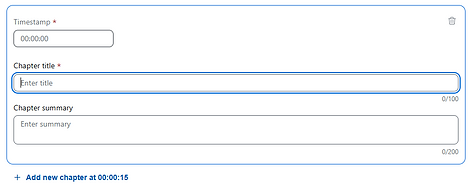

312. בנוסף לעריכת מידע בסיסי כמו כותרת, תיאור ותמונה ממוזערת – ניתן להוסיף כפתור קריאה לפעולה (Call-to-Action) שמפנה לעמודים נוספים.